По умолчанию в большинстве тем WordPress, фотография автора берется из профиля gravatar, который привязан к емайл. Но что если, вы хотите использовать другую фотографию или изображение? На самом деле, это довольно просто. Если на блоге, вы единственный автор, то вы просто можете использовать виджет изображения, чтобы добавить свою фотографию и страницу с дополнительной информацией.
Когда вам нужна фотография автора?
С другой стороны, если у вас сайт, где публикуются несколько авторов, то для большей узнаваемости, вам может понадобиться добавить биографию автора в конце ваших статей.
В биографии автора, обычно есть его фото, краткая биография и ссылка на его личный блог или на профиль в социальной сети.
По умолчанию большинство тем WordPress уже используют фото с профиля Gravatar. Однако, иногда у автора может не быть изображения gravatar или, он не хочет использовать это фото на вашем веб-сайте.
Добавление фото автора в WordPress
Первое, что вам нужно сделать, это установить и активировать плагин WP User Avatar.
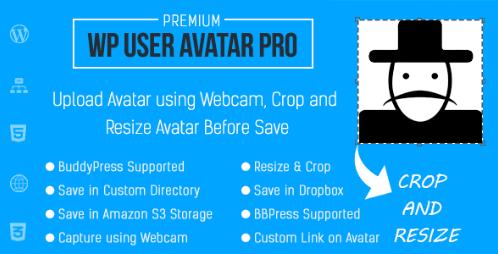
После активации плагин добавит новый пункт меню с надписью «Аватары» в панель администратора WordPress. Нажав на нее, вы перейдете на страницу настроек плагина.
Здесь вы можете выбрать, как вы хотите отображать аватары на своем веб-сайте WordPress.
По умолчанию этот плагин позволяет пользователям, начиная от статуса автора и выше загружать свою собственную фотографию профиля. Вы можете изменить это и разрешить добавлять участникам и подписчикам.
Плагин также позволяет полностью отключить Gravatar на вашем сайте WordPress и использовать только локальные аватары.
![]()
После того, как вы настроите плагин, так, как вам надо, сохраните настройки, нажав кнопку «Сохранить изменения», чтобы сохранить их.
Теперь вы можете перейти на страницу «Пользователи» и нажать кнопку «Изменить» под именем пользователя.
В окне редактирования пользователя, прокрутите страницу вниз, и вы увидите раздел «Аватар». Вы можете нажать кнопку «Выбрать изображение», чтобы загрузить фотографию пользователя.
![]()
Не забудьте нажать кнопку «Обновить профиль», чтобы сохранить изменения.
Аналогично, и другие пользователи вашего сайта WordPress смогут загружать свои фотографии, редактируя их профиль пользователя.
Теперь вы можете открыть страницу своего сайта, и увидеть, что плагин работает. Он начнет показывать выбранное вами фото, в качестве фотографии автора статьи.
Если пользователь не добавляет свою фотографию, то тогда, будет использовано фото, установленное по умолчанию.
![]()
Если же ваша тема, по умолчанию не отображает фотографию автора, то вы в плагине можете выставить галочку «Добавить кнопку аватара в Визуальный редактор», после чего, в окне редактирования статьи, вы сможете добавить аватар в нужное вам место.
![]()
Вот и все! Надеюсь, моя статья помогла вам. Но если у вас есть еще вопросы, задавайте


 (4 оценок, среднее: 4.50 из 5)
(4 оценок, среднее: 4.50 из 5)